如何在Windows 11中调整音频平衡设置?
在Windows 11操作系统中调节音频平衡是一个相对直接的过程,这对于确保您在听音乐或观看电影时获得最佳体验至关重要,以下是详细的步骤说明,帮助您调整音频设置以达到理想的平衡效果:
1、使用系统声音设置调节音频平衡
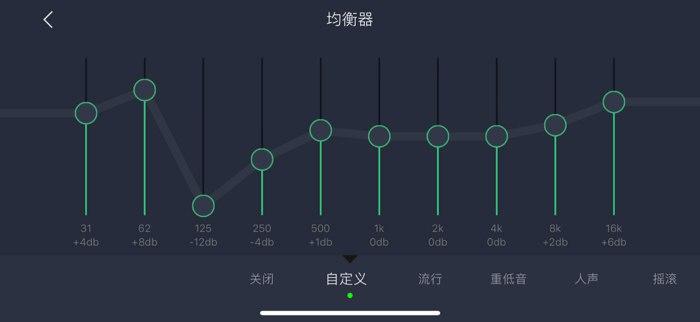
打开设置:您需要打开Windows 11的“设置”菜单,可以通过在任务栏上点击放大镜图标,输入“设置”并选择它来快速访问。
访问声音选项:在“设置”中,找到并选择“声音”选项,这将打开一个页面,其中包含所有与音频相关的设置和选项。
调整音频平衡:在“声音”页面中,滚动到“输出”部分,您将看到一个用于调整音频平衡的滑块,左右滑动此滑块可以改变左右声道的相对音量,从而调整音频的平衡。
2、使用第三方软件进行更精细的音频平衡调整
选择合适的软件:虽然Windows 11本身提供了基本的音频平衡调整功能,但一些高级用户可能需要更精细的控制,在这种情况下,可以考虑使用第三方音频处理软件,如Equalizer APO或FxSound等。
安装并配置软件:下载并安装选定的第三方软件后,根据软件的具体指南进行配置,这些应用程序通常提供更广泛的音频调整选项,包括音频频带调整、音效应用等。
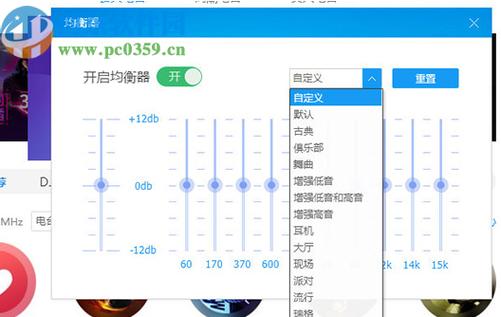
3、检查硬件问题
确认耳机/扬声器状态:如果您尝试了软件调整后仍然遇到音频不平衡的问题,可能需要检查您的耳机或扬声器是否有硬件故障,尝试使用不同的设备看看问题是否仍然存在。
检查连接端口和线缆:问题可能出在连接端口或线缆上,检查这些连接是否牢固无损,以确保信号传输不受影响。
相关问题与解答
Q1: 如果调整音频平衡后没有明显改善怎么办?
A1: 如果经过上述调整后音频仍然感觉不平衡,建议检查音频输出设备(如耳机或扬声器)是否存在一侧损坏的情况,如果是通过数字输出(如HDMI或光纤),也可以尝试更改输出格式或更新驱动程序。
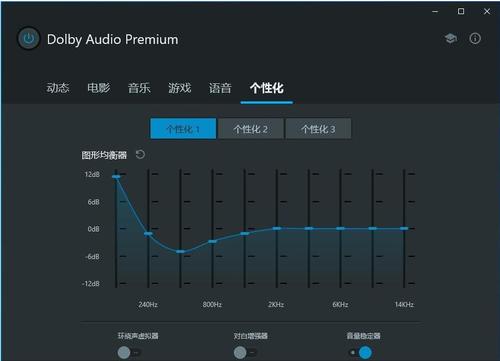
Q2: 使用第三方音频软件有什么风险吗?
A2: 大多数知名的第三方音频软件是安全的,但始终存在潜在风险,如软件可能含有恶意代码,或者不兼容您的系统,为避免这些问题,建议从官方网站或可信的源头下载软件,并在安装前确保系统有有效的备份。
通过以上步骤和注意事项,您应该能够在Windows 11上有效地调整音频平衡,以获得更加愉悦的听觉体验。










